有的小伙伴在使用Windows10系统的电脑时,为了防止浏览网页时,移动到滚动条,因此想要打开自动隐藏滚动条功能,但是却不知道如何打开,那么小编就来为大家介绍一下吧。
具体如下:
-
1.第一步,双击或者右击打开电脑上的文件管理器窗口,我们可以在页面右侧看到箭头所指的滚动条。

-
2.第二步,右击桌面左下角的开始图标,接着点击弹出窗口中的设置选项。

-
3.第二步,来到下图所示的设置页面后,点击箭头所指的轻松使用选项。

-
4.第四步,在下图所示的轻松使用页面中,点击页面左侧的显示选项。
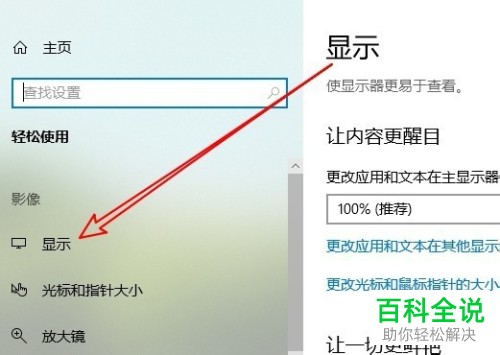
-
5.第五步,我们可以看到如下图所示的显示页面,打开在windows中自动隐藏滚动条下面的开关。
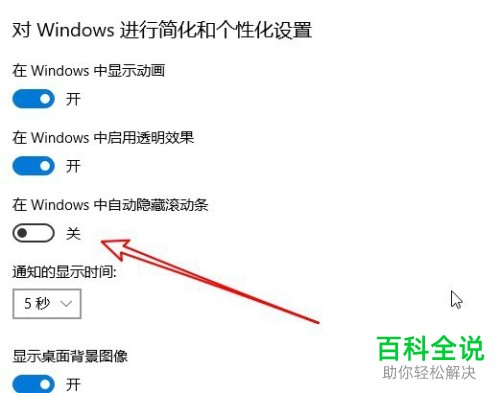
-
6.第六步,在下图所示的页面中,可以看到成功隐藏了滚动条。

-
以上就是如何打开Win10系统中自动隐藏滚动条功能的方法。
